DELL XPS 8700の内部構成を調べる
XPS 8700のサイドパネルを開け、内部構成をチェックします。マザーボードの様子や搭載電源、各スロットやコネクタの様子など、DELLサイトでは確認できないXPS 8700の詳細情報をアップ!今回はGeForce GTX 660を搭載しているので、その様子も掲載しています。ややコアなユーザーなら要チェックです。※2013年7月時点の情報
サイドパネルを開ける
内部アクセスするには、XPS 8700では左側面のサイドパネルをスライドして開けます。背面をみると、セキュリティ面の構造で、 「パッドロック(南京錠)ホール、セキュリティロック・ホール」がサイドパネルに掛かるようになっています。
サイドパネルを固定しているのは、手回しネジです。これはインチネジですが、つまみが大きいので手回しで外すことができます。もちろんドライバーで固くしめることも可能。
手回しネジを外したら、パネルを後方に引きます。パネルは一枚板で、端を折り返すことで強度を高めています。低コストの加工でしょうが、強度に不満はないし、不安になるようなしなり具合もありません。
以下、これから紹介するXPS 8700の内部構成は、手元にあるXPS 8700に限った情報です。(2013年7月レビュー時点)。販売時期による変更やカスタマイズの違いがあり、意図せず相違点が発生します。購入される方は、ご理解の上、ご覧ください。
XPS 8700の内部
基本的にはMicro-ATXタイプのPCと似たようなもの。密にパーツがつまった印象で、独自のカスタマイズを加えるなら手狭な作業となるでしょう。
下方は意外とスペースがあり、大型のグラフィックカードであるGeForce GTX 660が搭載できている。
光学ドライブベイ2基、内部3.5インチベイ1基、HDDベイ2基
光学ドライブベイ(5.25インチベイ)は2基あります。最近は光学ドライブの増設もあまり必要性がなくなっていますが、5.25インチマウンタを使って3.5インチドライブを搭載する応用もできます。ただ、振動性のあるHDDは避けたほうが無難。SSDならちょうどいいでしょうね。5.25インチベイの下には内部3.5インチベイが空いています。
HDDドライブベイは、HDDマウンタ付きによって2基対応。今回、高速タイプであるSATA 3.0 (6Gbps)のHDDが搭載されていました。
460WのATX電源
XPS 8700の上方にATX電源ユニットを搭載。ATX電源の底面には大口径ファンが搭載されています。サイズは幅150×高さ86×奥行140mmであり、自己責任であればATX電源ユニット市販品との換装も物理的に可能です。
XPS 8700のATX電源は、総合出力が460W。数年前の同機種では350Wが定番だったので、それを思うとDELLもかなり改善してきています。ミニタワー型のゲームPCとしては合格ラインです。
電源ユニットは、家庭用コンセントの交流電気から直流電気へ変換するわけですが、この際、直流の5Vや12Vといった電圧に分配されて変換します。そしてパソコンパーツによって決められた出力系統で電源供給がされます。 出力系統では、とくにCPUやGPUで使われる「+12V」を要チェックです。
この電源は「+12VA」「+12VB」「+12VC」の3系統を持っています。以前のDELLと比べると、電源ユニットの強化が意識しているようです。12Vの系統の内訳は以下の通り。
| 12Vの系統 | 最大 | トータル385Wまで | |
| 12VA | 18A | 216W(12V × 18A) | |
| 12VB | 16A | 192W | |
| 12VC | 8A | 96W | |
+12V以外には「+3.3V」や「+5V」がありますが、これが電源不足になるケースはほとんどないので気にしなくても問題ありません。
XPS 8700のマザーボード全般
Micro ATXに近いマザーボード。メーカーPCなのでマザーボードの換装は不可。では各箇所をチェックしてみましょう。
グラフィックカードやSATAケーブルを取り外した状態。
PCI Expressは各レーンで4スロット装備。Haswell設計なのでPCI Express × 16はPCI Express 3.0に対応しており、最新のグラフィックカードの搭載に適しています。
GeForce GTX 660搭載時は厚みがあるため、使えるのは実質PCI Express × 4のみでしょう。(PCI Express × 1の拡張カードも搭載できます。)
XPS 8700では、SATAコネクタは5基装備。チップセットZ87なら、SATA3.0(6Gbps)を最大6ポート対応しており、SATA2.0(3Gbps)は淘汰されたはずですが、この色分けの意味は分かりません。
今回はインテル Core i7-4770を搭載していますが、そのCPUクーラー。インテルの純正CPUクーラーよりもヒートシンクが厚めの仕様になっています。
今回手元にあるXPS 8700では、4GB DDR3 メモリ(1600Mhz)を4枚搭載。計16GBメモリ。デュアルチャンネルを2セットの構成です。Hynix製の純正メモリが採用されていました。サムスンに次ぐ、第2位の半導体メーカーですね。(採用されるメーカーは定まっていませんが、これまでのレビューでは確実にDRAM純正メモリを搭載しています。)
また、メモリスロットの側には24ピンのATXメインコネクタ(マザーボード用電源)を接続。
ATX12V(4ピン)、CPUファンコネクタの接続等、その他諸々。BIOSはAMI BIOSを採用。そしてワイヤレスLANカード搭載の様子(標準搭載なのかは知らない。確認されたし。)
オプションで、ISRT(インテル スマート・レスポンス・テクノロジー)対応
SATAコネクタの横にはmSATAスロットに搭載しているSSD。オプションで、ISRT(インテル スマート・レスポンス・テクノロジー)対応させてあるため、32GB mSATA SSDが搭載されています。
ISRT(インテル スマート・レスポンス・テクノロジー)とは、インテル ラピッド・ストレージ・テクノロジー(インテルRST)の追加機能であり、SSDとHDDの2台を活用する技術です。
SSDをHDDのキャッシュとして使用することでシステムの読み込みを高速化します。システムデータそのものはHDDに保存されていますので、SSDの容量の少なさを心配することがありません。
ユーティリティソフトもインストール済み。
GeForce GTX 660の搭載状況
今回のXPS 8700ではGeForce GTX 660を搭載していますが、その様子をレポート。
本格的に3Dゲームが遊べるグラフィック性能!GeForce GTX 660。
XPS 8700のPCI Express スロットは、留め具1枚で全拡張カードを固定する構造であり、インチネジ1本で留めてあります。そして補助用の固定具も取り付けられています。XPS 8700はミニタワーですが、下方のスペースは広く、GeForce GTX 660のような大型グラフィックカードも搭載できます。
PCI Express電源コネクタによって、補助電源が接続されています。6ピン(75W)なのでXPS 8700の搭載電源で問題ないでしょう。なお、搭載電源のPCI Express電源コネクタは6ピンが 2つあり、片方は余る状況です。
GeForce GTX 660の吸気ファンは後方にあるので、他の拡張カードを搭載しても、吸気口を妨害する心配はなさそうです。
XPS 8700のフロントパネルを取り外す
光学ドライブの増設やメンテナンス時には、XPS 8700のフロントパネルを取り外して作業をします。4本のツメを同時に剥がして左からめくるようにしてフロントパネルを取り外します。
XPS 8700筐体前面には無数の穴が空いており、通気性が保たれています。またフロントパネルは中身が空洞になっているので通気口を塞いだりしません。
2台目の光学ドライブを搭載するなら、金属パネルを取り外します。光学ドライブの搭載はXPS 8700の前面から出し入れするスタイルです。固定するのはミリネジ2本だけであり、反対側にはポッチがあるので、ドライブの片側のネジ穴にポッチがはまる構造になっています。
ついでにXPS 8700の底面もチェック。後方はプレス加工したスタンドで、前面は滑り止めの利いたラバー・スタンドです。
★Alienwareノートの一部モデルに、24%オフ クーポン。★そのほか、17%~23%オフ クーポンの対象モデル多数あり!★8年連続世界シェア1位!DELLモニタがオンライン・クーポンで最大20%オフ!
クーポンコード掲載はこちら ⇒ 【DELL公式】 お買い得情報ページ

★DELL直販合計8万円(税抜)以上購入で、楽天ポイント3,000ポイントプレゼント!★合計15万円(税抜)以上購入なら、楽天ポイント7,500ポイントプレゼント!
※パソ兄さんサイトの経由特典となっており、リンク先の優待専用ページでの手続きが必要になります。(それ以外の注文では対象外) ※予告なく変更または終了する場合があります。
8万円以上購入なら ⇒ 【 3,000ポイント付与の優待専用ページへ招待 】
15万円以上購入なら ⇒ 【 7,500ポイント付与の優待専用ページへ招待 】
※DELLは、「顧客満足度調査 2019-2021年 デスクトップPC部門3年連続1位」 ※出典-日経コンピュータ 2020年9月3日号より
DELL法人モデル(Vostro、Precision、OptiPlex、Latitudeシリーズ)の購入を希望なら、当サイトの「特別なお客様限定クーポン情報」を御覧ください。掲載コンテンツ・ページはこちら!
コンテンツ ⇒DELLパソコンをもっとお得に購入!クーポン情報
DELL XPS 8700レビュー (2013年7月時点)
- 本格3Dゲームや動画編集を楽しむなら、XPS 8700がお勧め!デザインと装備端子など
- DELL XPS 8700のパフォーマンスチェック~Haswell設計の特長、ベンチマークテスト
- DELL XPS 8700の搭載するCore i7-4770で、性能比較
- DELL XPS 8700(GeForce GTX 660搭載時)の性能比較
- DELL XPS 8700の内部構成~マザーボードの様子や搭載電源、各スロットやコネクタの様子など
後継機: XPS 8900レビュー項目(2015年 Skylake設計)
- 第6世代Core i7搭載のミニタワー型PC。中級者向けのお勧め機種! DELL XPS 8900 レビュー
- XPS 8900の内部構造~マザーボードやスロット、ドライブベイなど
- XPS 8900のベンチマークテスト(構成:Core i7-6700K + GeForce GTX 960)
- DELL XPS 8900と、過去レビュー機のパフォーマンス比較




